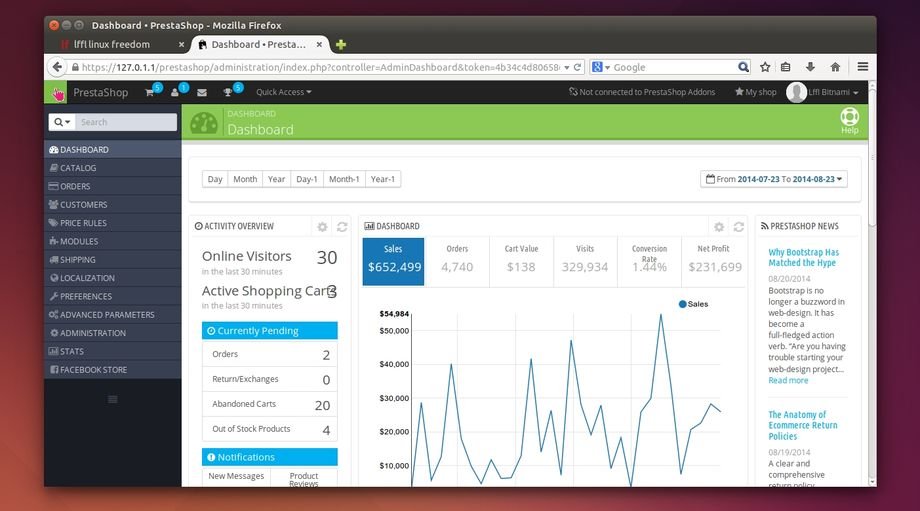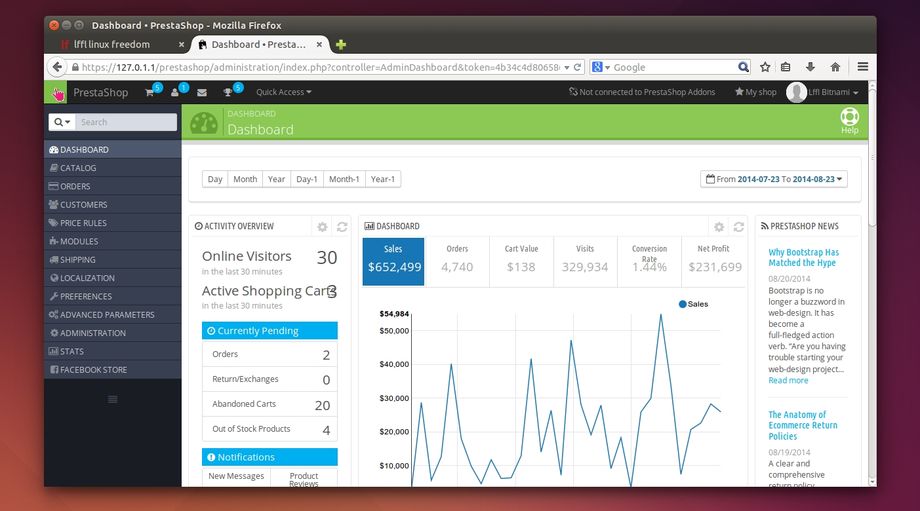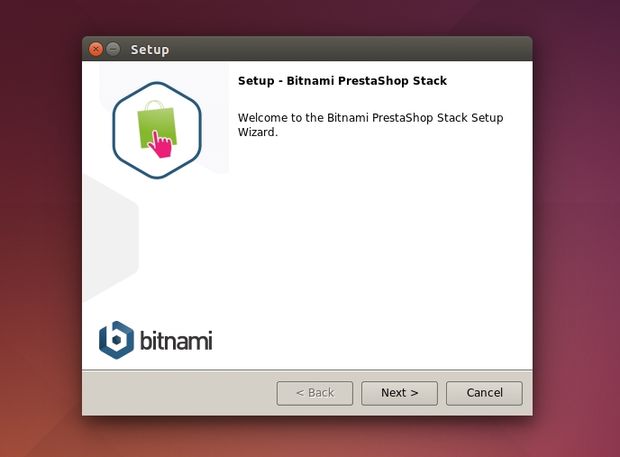Possiamo installare PrestaShop in un server oppure sono disponibili servizi di hosting server hanno già il CMS open source preinstallato oppure tool per facilitarne l’installazione dal pannello di controllo del server (esempio shellrent con 19 euro più iva all’anno ci fornisce già un hosting con dominio e già preinstallato PrestaShop).
L’installer Bitnami dedicato a PrestaShop ci consente di installare con pochi click il CMS open per l’e-commerce assieme ad Apache, MySQL, PHP e phpMyAdmin, ecco come fare.
L’installer Bitnami PrestaShop è disponibile per Linux, Microsoft Windows e Mac da questa pagina, per Linux una volta terminato il download basta spostare il file run nella home e digitare da terminale:
chmod +x bitnami-prestashop-*.run sudo ./bitnami-prestashop-*.run
si aprirà un semplice wizard per l’installazione di PrestaShop sul nostro pc (come da immagine in basso) nel quale dovremo inserire i vari dati per l’accesso all’e-commerce.
Una volta inserito il tutto verrà completata l’installazione, al termine dell’installazione automaticamente “Bitnami PrestaShop Multisite Stack” che ci consentirà di avviare il server Apache, MySQL ecc per poi accedere a Joomla! dal nostro browser.
Se non parte basta avviare il terminale e digitare:
cd /opt/prestashop-*/ sudo chmod +x ctlscript.sh sudo sh ctlscript.sh start
una volta avviato potremo chiudere il terminale.
A questo punto potremo accedere a Joomla! avviando il nostro browser preferito e collegandoci all’indirizzo: https://127.0.1.1/prestashop/administration/ inseriamo i dati d’accesso creati al momento dell’installazione ed ecco il nostro CMS open (in Firefox molto probabilmente ci verrà chiesto di confermare l’accesso).
Una volta eseguito l’accesso alla Dashboard di PrestaShop potremo finalmente conoscere ed imparare ad utilizzare il famoso CMS per e-commerce open source.